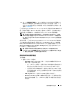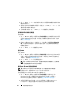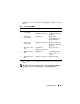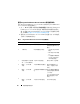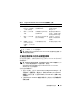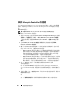Users Guide
48
使用組態公用程式
3
從下列選項中選取基線︰
–
Dell PDK Catalog
(Dell PDK
目錄
)
—
指定比較韌體清單用的
Dell
PDK
目錄。指定
PDK
目錄:
•
按一下
Browse
(
瀏覽
)
,巡覽至儲存目錄的檔案位置
確認該目
錄位於可存取系統
Dell Lifecycle Controller
的
CIFS
共用中。
•
若要更新目錄中的韌體清單,請指定目錄所在的
CIFS
共用使
用者名稱和密碼。如果正在檢視或比較目錄,則無須指定使用
者名稱和密碼。
註 :
若要更新韌體清單,必須指向本機儲存庫。
–
FTP: ftp.dell.com
—
連接至
Dell FTP
站點上的目錄並比較韌體
清單。
–
韌體清單設定檔
—
指定已儲存的現有設定檔,並用以比較和更新
集合的韌體清單。
4
按一下
Next
(
下一步
)
。韌體清單、比較及更新畫面會顯示下列資訊:
–
名稱
—
顯示集合中的系統名稱。
–
型號
—
顯示系統型號資訊。
–
元件
—
顯示伺服器的可用元件。
–
版本
—
顯示元件的韌體版本。
–
Baseline
(
基線
)
—
顯示元件的基線版本。
–
Criticality
(
嚴重
)
—
顯示韌體狀態並說明集合韌體是否相容或需要
更新。
5
按一下複製到剪貼簿,將資訊複製到剪貼簿,或按一下匯出到
CSV
,
以逗號區隔數值的格式將資訊匯出。
6
選取要更新為新版韌體的系統,然後按一下
Next
(
下一步
)
。畫面會顯
示韌體下載進度。
7
完成下載後,按一下
Next
(
下一步
)
並選擇下列其中一個選項:
–
Start now
(
立即開始
)
—
立即開始更新。
–
Start on next boot
(
下次開機時開始
)
—
系統下次開機時開始更新。
–
Schedule update
(
排程更新
)
—
指定日期和時間,排程在當天執行
更新。
按一下
Finish
(
完成
)
以完成韌體更新程序。